本サイトでは、WordPressテーマ「SWELL」を使っています!
自分でカスタマイズすれば無料で十分だ!
と思っていたので、全く有料テーマを買う予定はありませんでした。
しかし、今は買ってよかったなあと思います。
以前無料テーマを使っていた私は、有料テーマを買うときはかなり悩みました。
決して安い買い物ではないですよね。
買う前の不安
- SWELLってどんなテーマ?
- 誰でもおしゃれになる?
- 買って後悔しない?
……などなど、買う前の不安を解消していきます!
ちなみに私は、SWELLを購入して大満足&1ミリも後悔はありません。
ということで、今回はWordPressテーマSWELLを紹介していきます!
- SWELLの特徴
- SWELLのすごい機能
- SWELLのデメリット
SWELLってどんなテーマ?
SWELLを一言で言うと、
です!
公式サイトでも、「最高な使い心地を追求したエディター」と書かれている通り、使い心地バツグンです。
では、詳しく見ていきましょう。
SWELLの概要
買うときに気になるポイントについてまとめると、
- 値段1,7600円(税込み)
- 買い切り型
- 複数サイトで使用可能
- アップデート無料
SWELLは買い切り型なので、一度購入すれば、その後お金を払うことはありません!
さらに、複数サイトで使用可能!
これは嬉しいですね。
さらにさらに、アップデートも無料!
今後も進化していくSWELLが楽しみだね!
SWELLの特徴はこちら!
- ブロックエディターに完全対応
- 知識がなくても簡単にカスタマイズできる
- サポートがしっかりしている
ブロックエディターに完全対応
ブロックエディターは、WordPress5.0で導入されたものです。
記事を書くときに、「段落」や「見出し」などブロックを選択しているやつです。
SWELLはブロックエディターに完全対応されていて、クラッシックエディター(旧エディター)を使う必要がなくなりました。
例えば「ふきだし」を使う場合、ブロックエディターで「ふきだし」を選択するだけ!
便利すぎてたくさん使いたくなる!
ふきだしについてはまた後程くわしく書きます~。
知識がなくても簡単にカスタマイズできる
ブログの見た目のカスタマイズや記事内のリストボックスまで、とても簡単にカスタマイズできます!
CSS、HTMLの知識がなくても大丈夫。
無料テーマを使っていたときは、ゴリゴリCSS、HTMLでカスタマイズしていました。
それはそれで楽しかったのですが、カスタマイズで時間をかけすぎてしまいました・・・。
SWELLはそんなカスタマイズが、クリックひとつでできてしまうのです!
なんてこった!
しかも、オシャレ!
自分でカスタマイズすると、なかなかオシャレにできず苦戦しました。
本サイトのトップページもカスタマイズしてみましたが、すごく簡単でした。


シンプルにまとめてみたよ
記事やカテゴリが増えたら、またカスタマイズしたいなと思っています。
サポートがしっかりしている
SWELLを購入すると、SWELL購入者限定のフォーラムサイトにアクセスできます。
フォーラムサイトでは、質問や要望などを投稿できるようになっています!
また、SWELL利用者が多いため、大体のことはGoogle検索すると出てきます。
分からないことがあっても安心だね!
さらに、他のテーマからの乗り換えサポートも!
乗り換え用のプラグインが用意されています。
対応テーマ
- Cocoon
- AFFINGER5
- JIN
- SANGO
- STORK
- THE THOR
SWELLの便利機能
私が使ってみて、「すごい!便利!」と思った機能を一部ご紹介します。
- ボックスのスタイル
- ふきだし
- パターン登録
- 投稿リスト
まだまだたくさんありますが、よく使うものに絞ってみました。
ボックスのスタイル
SWELLは簡単にボックスやリストがカスタマイズできます。
こんな感じ
- リスト
- リスト
- リスト
ボックスの色やボーダー(枠線)、背景など好きなものをクリックするだけ!
下図のように、記事内でカスタマイズが可能です。


さらに、色やボーダーなどはカスタマイズできます。
線の種類、太さ、色を設定できます。


ふきだし
ふきだしはこれのことだね!
SWELLはふきだしも簡単に呼び出せます。


先ほど、ボックスのスタイルでも書いた「エディター設定」で登録しておけば、記事を書くときに簡単に呼び出すことができます。
ふきだしセットで登録したものを選び、ふきだしの形や色なども記事内で変更可能です。




右にも行けちゃう
パターン登録
よく使う組み合わせはパターン登録できます。
例えば、こちら↓のよく使うボックス(外枠)とリストの組み合わせを登録しています。
- リスト
- リスト
- リスト
パターン登録しておくことで、かなり効率化できます!
ブログを書く時もテンプレートを作っておけば、時短になります。
投稿リスト
投稿リストは記事のリストで、トップページのカスタマイズなどに使います。
投稿リスト
上のような感じで、好きな場所に投稿リストを呼び出すことができます。
さらに、表示する記事数やカード型、リスト型、テキスト型などスタイルを選択することも可能。
SWELLのデメリット
ここまでいいことばかり書いてきましたが、デメリットを挙げてみたいと思います。
デメリット
- 他のテーマに比べると少し値段が高い
- カスタマイズが楽しすぎる
思いついたのはこれくらいです
他のテーマに比べると少し値段が高い
SWELLを買う前に、人気のテーマをいくつか調べてみましたが、大体11,000~ 14,800 円ぐらいでした。
比べるとちょっと高いなあ・・・と思いますよね。
しかしSWELLには、それだけの価値があると思います。
自分でCSS、HTMLでカスタマイズにかかる時間を考えれば、安いものかと。
時は金なり!
カスタマイズが楽しすぎる
これはデメリットと言っていいか分かりませんが、カスタマイズが簡単で全く苦にならないので、色々試したくなってしまいます。
これは嬉しい悲鳴ですね。
記事を書いていても、ふと気づいたらトップページを作っている……なんてことも。
いいから記事を書け!
SWELLレビューまとめ
この記事では、WordPressテーマSWELLを紹介しました。
まだまだ紹介しきれていない機能もたくさんあるので、今後の記事でも書いていけたらいいなと思います!
以上、こかげでした。
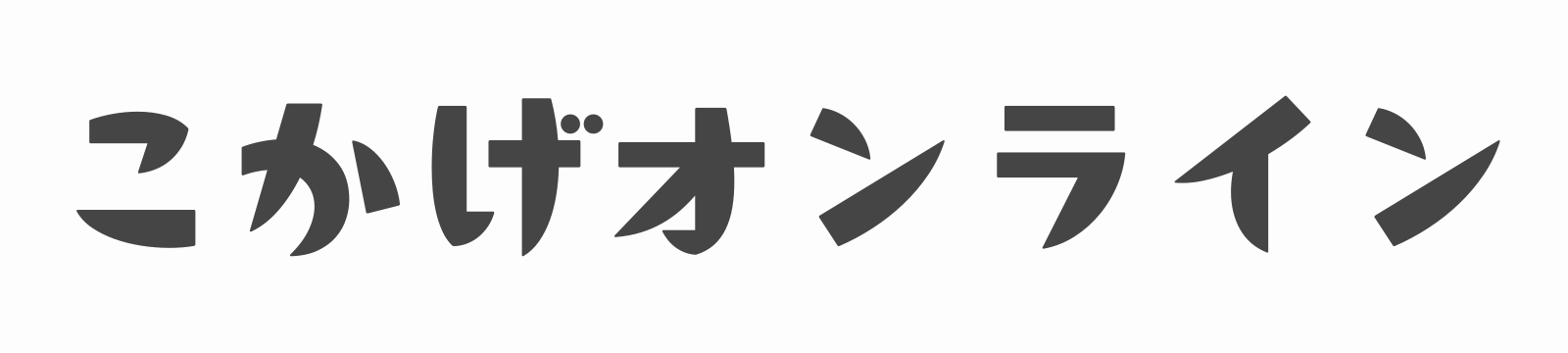



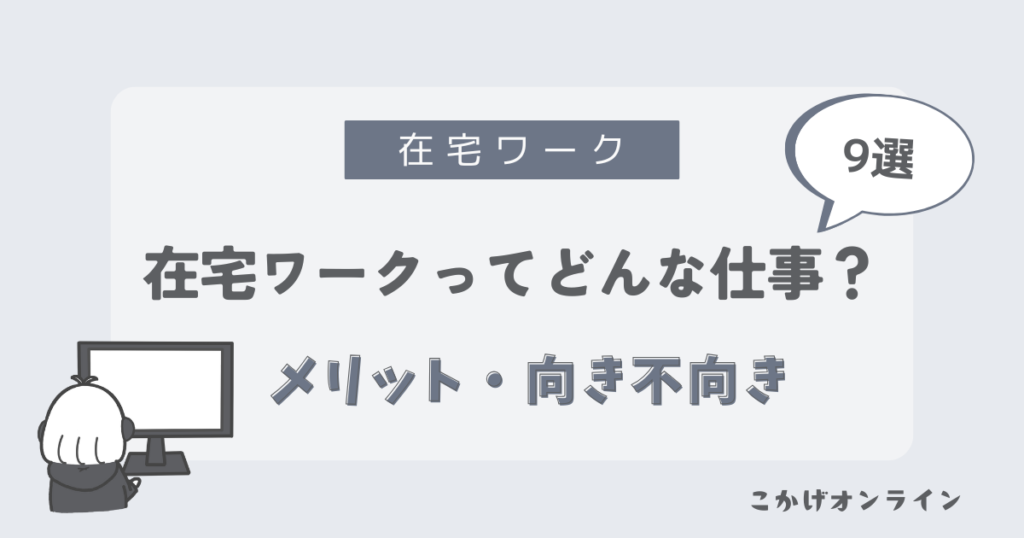

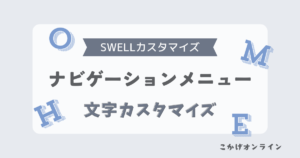

コメント